Žalias "Teams" susitikimų kambarys
Užveskite laiko pasirengti "Teams" susitikimui arba internetiniame seminare naudodami žalią kambarį. Išbandykite garso ir vaizdo parametrus, bandykite bendrinti turinį ir bendraudami su kitais organizatoriais bei pranešėjais prieš prisijungdami prie dalyvių.

Norėdami sukurti žalią kambarį:
-
Eikite į "Teams" kalendorių ir atidarykite susitikimą arba internetinį seminarą.
Pastaba: Jei internetiniam seminarui įjungsite žalią kambarį, nustatykite laukiamojo strategiją kaip Visi, jei naudojate viešąjį internetinį seminarą, arba žmonės mano organizacijoje privačiam internetiniam seminarui.
-
Pasirinkite Parinktys

-
Dalyje Vaidmenys

Pastaba: Norėdami įgalinti žalią kambarį, turite nurodyti pranešėjai.
-
Lauke Pasirinkti pranešėjai įveskite pranešėjo vardus. Pranešėjai jau turi būti pakviesti kaip dalyvis, kad būtų rodomi išplečiamajame sąraše.
-
Pasirinkite Saugos

-
Įjunkite perjungiklį Įjungti žalią kambarį .
-
Pasirinkite Įrašyti.
Organizatoriai gali įjungti arba išjungti žalią kambarį, kol susitikimas aktyvus, susitikimo valdikliuose pasirinkdami Daugiau veiksmų 


Pastaba: Žalias kambarys šiuo metu palaikomas "Teams" kompiuteriams ir žiniatinkliui (tik "Edge" ir "Chrome" naršyklėse) ir mobiliuosiuose "Teams" susitikimuose "iOS" ir "Android" įrenginiuose. Susitikimo organizatorius gali paskambinti į susitikimą, tačiau kiti, kurie skambina, skambina arba naudoja funkciją Skambinti man, gali būti nepasveikinti su tinkamu raginimu balsu.
Prieš susitikimą
Pranešėjai ir organizatoriai
Žaliame kambaryje organizatoriai gali pakeisti susitikimo parinktis ir priimti dalyvius iš laukiamojo į susitikimą.
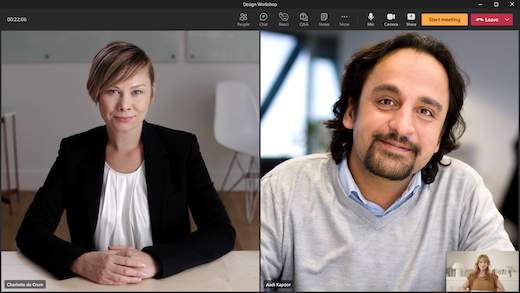
Tiek organizatoriai, tiek pranešėjai gali:
-
Pokalbių. Žaliame kambaryje esantis organizatoriams ir pranešėjams prieinamas pokalbis yra visuotinis pokalbis, kurį gali naudoti visi susitikimo dalyviai.
-
Valdykite, ką mato dalyviai.
-
Įjunkite titrus.
-
Įtraukite taikomųjų programų į susitikimą, pvz., Q&A. Kai organizatorius įtraukia taikomąją programą į susitikimą, dalyviai galės pasiekti taikomąją programą, kol laukia.
-
Pasiekti susitikimo pastabas.
-
Peržiūrėti / pašalinti dalyvius.
-
Peržiūrėkite kito pranešėjo / organizatoriaus garsą, vaizdą ir bendrinamą turinį.
-
React ir (arba) žr. reakcijas.
-
Pradėkite susitikimą. Tik pranešėjai ir organizatoriai, kurie prisijungia naudodami "Teams" kompiuteriui arba žiniatinkliui ("Edge" ir "Chrome" naršyklėse), gali pradėti susitikimą.
Organizatoriai ir pranešėjai negali pakeisti susitikimo maketo arba įjungti nuorašų, įrašymo ar pranešėjo pagalbinės priemonės žaliajame kambaryje. Jie galės tai padaryti prasidėjus susitikimui.
Yra tam tikrų apribojimų, kai organizatoriai ir pranešėjai prisijungia prie žalio kambario:
-
CVI pranešėjai, kurie prisijungia, lauks su dalyviais, kad susitikimas prasidės ir negalės bendrauti su vartotojais žaliame kambaryje. Esant tokiai būsenai, bet koks CVI pranešėjo bendrinamas garsas bus girdimas kitiems dalyviams.
-
Jei žaliame kambaryje esantis vartotojas yra dalyvis, jis negalės kalbėti arba bendrinti vaizdo.
-
Jei susitikimo pradžios laukiantis dalyvis yra pranešėjas, kiti dalyviai, laukiantys susitikimo pradžios, galės juos girdėti. Rekomenduojame pašalinti vartotoją, jei norite juos paaukštinti arba sumažinti.
-
Atitikties įrašymas nebus pasiekiamas tiems, kurie prisijungia prie žalio kambario arba dalyviai, laukiantys susitikimo pradžios; tačiau, pradėjus susitikimą, bus pradėtas visų nurodytų dalyvių atitikties įrašymas.
Pastaba: Vienu metu žaliame kambaryje gali būti ne daugiau kaip 100 pranešėjo.
Dalyvių
Jei dalyviai prisijungs prie susitikimo, kai žalias kambarys bus aktyvus, jie bus pasveikinti laukiančio ekrano ir galės kalbėtis arba naudoti įgalintas programas, kol susitikimas prasidės.
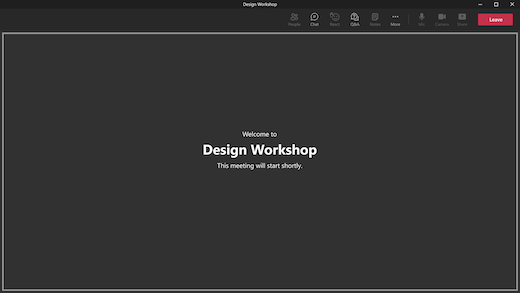
Jei susitikimo organizatorius susitikimo metu įgalino pokalbį, dalyviai galės kalbėtis, kol lauks, kol prasidės susitikimas. Dalyviai negalės įjungti savo garso arba vaizdo. Jie taip pat negirdės ir nematys pranešėjo ir organizatorių žaliame kambaryje.
Nors dalyviai negalės pasiekti dalyvių srities, kol laukia, jie gali peržiūrėti, kas yra susitikime arba kas buvo pakviestas į susitikimą per dalyvių sąrašą.
Pastaba: Jei dalyvis įeina į susitikimą, kaip susitikimo organizatorius, galite gauti pranešimą Pradėti susitikimą. Tai nereiškia, kad susitikimas oficialiai pradėtas. Kai susitikimui įjungta žalias kambarys, tik pranešėjas arba organizatorius gali oficialiai pradėti susitikimą.
Susitikimo metu
Susitikimų įrašymas ir transkripcija bus tęsiama, jei jie bus pristabdyti dėl žalios spalvos kambario. Jei žalios spalvos kambaryje buvo įjungti titrai, jie ir toliau veiks, kaip numatyta susitikime.
Pastaba: Jei įjungtas automatinis įrašymas, antraštės neveiks, kol nebus pradėtas susitikimas. Norėdami įsitikinti, kad titrai pasiekiami žaliame kambaryje, neįjunkite parinkties Automatiškai įrašyti susitikimą.










